Как сделать планшет Amazon Fire за 50 долларов более похожим на стандартный Android (без рутирования)
Гайд в разделе Безопасность Как сделать планшет Amazon Fire за 50 долларов более похожим на стандартный Android (без рутирования) содержит информацию, советы и подсказки, которые помогут изучить самые важные моменты и тонкости вопроса….

Fire Tablet от Amazon за 50 долларов может быть одним из лучших предложений в сфере технологий, особенно когда он иногда поступает в продажу за 35 долларов. Он может показаться ограниченным, но с помощью нескольких настроек — без необходимости рутирования — вы можете превратить его (и его более крупных, немного более дорогих собратьев) в почти стандартный Android-планшет, идеально подходящий для чтения, просмотра и даже легких игр.
Не поймите нас неправильно: 7-дюймовый планшет Amazon — вряд ли лучший планшет на рынке.Его дисплей имеет довольно низкое разрешение, он не очень мощный и имеет всего 8 ГБ памяти (хотя вы можете очень дешево добавить карту microSD на 64 ГБ). Но за 50 долларов — 35 долларов, если вы терпеливы — это абсолютно убийственная сделка, особенно если вы используете ее только для потребления медиа. На самом деле, это настолько выгодно, что я чувствую себя виноватым за то, что потратил сотни долларов на iPad, когда Fire делает большую часть того, что мне нужно, довольно хорошо.
Самым большим недостатком планшета Fire является Fire OS, модифицированная версия Android от Amazon. Amazon Appstore может иметь свои преимущества, но его нет рядом с выбором Google Play. А Fire OS настолько загружена рекламой и уведомлениями о «специальных предложениях», что большинство людей предпочло бы иметь что-нибудь с настоящим Android.
Но не вы. Вы бесстрашный настройщик и готовы проложить себе путь к стандартному Android-интерфейсу на Fire.И, к счастью, это действительно легко сделать — вам даже не нужно рутировать устройство. Это руководство было написано для 7-дюймовых планшетов Fire Tablet, но некоторые из них также будут работать на Fire HD 8 и других планшетах Amazon.
Установите Google Play Store для дополнительных приложений
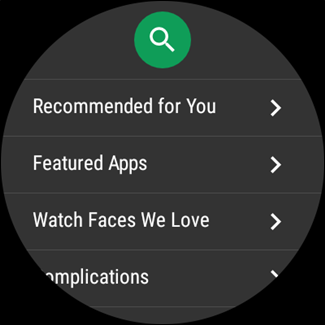
Перво-наперво: давайте запустим настоящий магазин приложений по этой штуке. Магазин приложений Amazon довольно слаб, поэтому, если вам нужны все приложения, к которым вы привыкли, на Android, вам понадобится полная версия Google Play Store.
Ознакомьтесь с нашим полным руководством с пошаговыми инструкциями, но оно довольно простое: просто скачайте несколько файлов APK, установите их на свой планшет, и вперед в гонки. У вас будет полная версия Google Play, запущенная на вашем Fire, со всеми приложениями, которых нет у Amazon, включая Chrome, Gmail и все другие ваши любимые приложения и игры.
Получите более традиционную программу запуска главного экрана
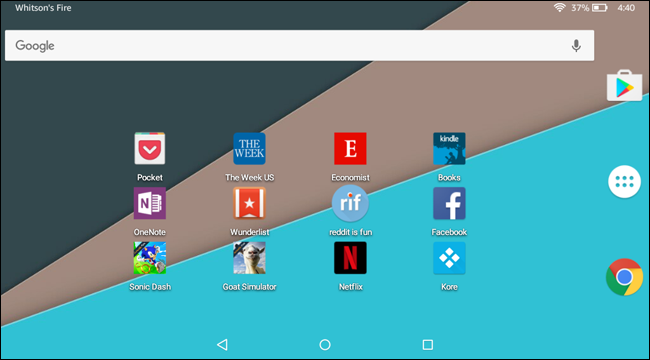
Мне действительно нравится домашний экран Amazon, но если вы предпочитаете что-то более похожее на стандартный Android — с домашними экранами с боковой прокруткой , всплывающее окно приложений и виджеты — вы можете получить это на своем Fire Tablet с помощью небольшого обходного пути.
Просто загрузите выбранную программу запуска — мы рекомендуем Nova Launcher — и скачайте APK LauncherHijack из эта страница.После того, как вы установили оба, перейдите в Настройки & gt, Специальные возможности и включите «Включить обнаружение нажатия кнопки» Домой «в Настройках & gt, Специальные возможности. В следующий раз, когда вы нажмете кнопку «Домой», вы увидите знакомый главный экран Android, на котором вы можете добавить и упорядочить свои ярлыки. Еще раз ознакомьтесь с нашим полным руководством с пошаговыми инструкциями по всему процессу.
Самое приятное в Nova Launcher — это то, что вы можете скрывать приложения из панели приложений, то есть вы можете скрыть те предустановленные приложения Amazon, которые вы никогда не используете.
Приручить раздражающие уведомления Amazon
Устали от постоянно видите уведомления от «специальных предложений» Amazon и других включенных приложений? Есть действительно простое решение, встроенное прямо в Android. В следующий раз, когда вы увидите нежелательное уведомление, нажмите и удерживайте его. Затем коснитесь появившегося значка «i».
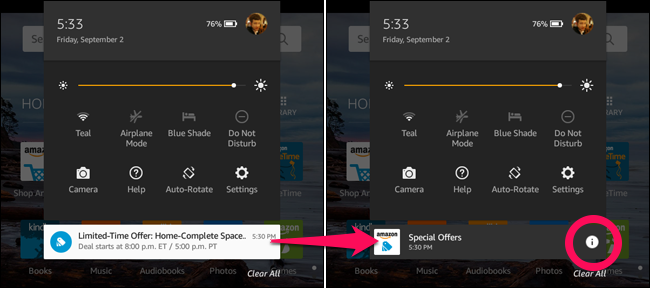
Вы попадете на экран с несколькими различными вариантами. Выберите то, что вы хотите — я обычно просто «блокирую» уведомления от этого приложения — и они больше никогда не будут вас раздражать.
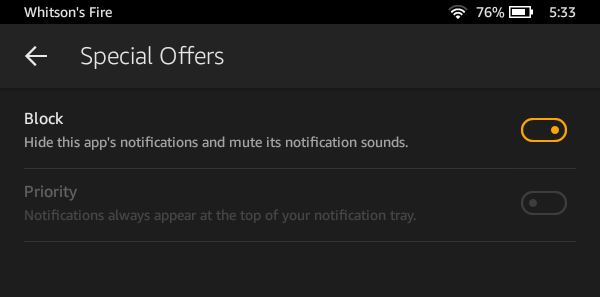
В некоторых случаях — как и прилагаемое приложение Washington Post — вы можете просто полностью удалить приложение, если вы им не пользуетесь. Вы также можете проверить настройки приложения, чтобы узнать, есть ли в нем варианты отключения уведомлений.Но приложение Amazon Special Offers не предлагает ни один из этих вариантов, поэтому блокировка уведомлений из настроек Fire действительно удобна.
Избавьтесь от рекламы Amazon
Вы можете получить Fire Tablet без «специальных предложений», но это дешевле если вы получаете это с помощью встроенной рекламы Amazon. Помимо уведомлений, описанных выше, реклама Amazon не слишком навязчива — вы в основном увидите ее на экране блокировки, а не на своих обоях.Но если позже вы решите, что вам совсем не нужна эта реклама, вы можете избавиться от нее.
Вот загвоздка: вам придется за нее заплатить.
Однажды время, был простой способ заблокировать рекламу Amazon, но Amazon поумнел и закрыл эту лазейку. Итак, если вы хотите по-настоящему заблокировать рекламу Amazon в последней версии Fire OS, вам нужно потратить 15 долларов, чтобы избавиться от нее путем Amazon.
Для этого откройте веб-браузер и перейдите на страницу Amazon Manage Your Content and Devices.Перейдите на вкладку «Ваши устройства», нажмите кнопку «…» рядом с вашим устройством в списке, а в разделе «Специальные предложения / предложения и реклама» нажмите «Изменить».
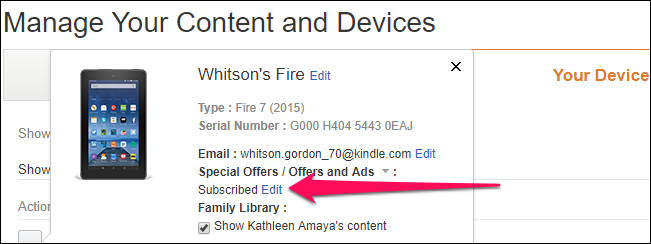
Оттуда вы можете отказаться от подписки на рекламу на этом устройстве за 15 долларов.
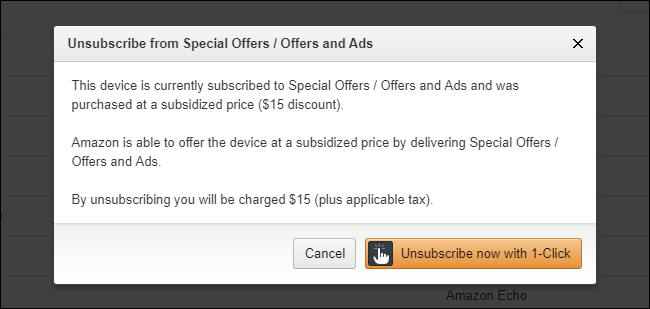
Отключить специальные функции Amazon, которые вы не используете t Want
Помимо рекламы, Fire также имеет несколько специфичных для Amazon функций, которые отправляют раздражающие уведомления и, в некоторых случаях, даже съедают вашу пропускную способность. Так что пошли на охоту.
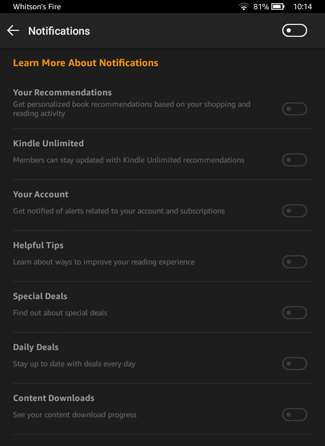
Перейдите в Настройки & gt, Приложения и игры & gt, Настройки приложений Amazon. Здесь вы можете увидеть все дополнительные функции Amazon Fire, которые они добавили в Android. Вы можете покопаться в этих настройках самостоятельно, но я рекомендую настроить следующее:
- Перейдите в «Настройки главного экрана» и отключите «Домашние рекомендации», «Показывать новые элементы на главной странице» и любые другие настройки, которые вы хотите здесь.Это немного уберет беспорядок на главном экране (то есть, если вы еще не переключились на Nova Launcher.) Функция «Изменить навигацию на домашней странице» тоже немного больше похожа на Android.
- Перейдите в настройки Reader & gt, Push-уведомления, отправленные на это устройство, и отключите все уведомления, которые вы не хотите видеть.
- Перейдите в настройки специальных предложений и, если вы еще не заплатили, избавьтесь от рекламы , вы можете отключить персональные рекомендации, если вам неприятна таргетированная реклама.
- Перейдите в настройки Amazon Video и отключите «On Deck», который автоматически загружает фильмы и показывает, что Amazon «рекомендует» без вашего разрешения. Это также предотвратит отправку вам уведомлений об этих фильмах и шоу.
Это большие, но не стесняйтесь изменять эти настройки. Например, в разделе «Приложения и игры» вы также можете отключить параметр «Сбор данных об использовании приложений», если не хотите, чтобы Amazon отслеживал, как часто и как долго вы используете определенные приложения.
Со всеми этими настройками кажется, что планшет за 50 долларов стоит гораздо дороже. Даже если вы заплатите 15 долларов за избавление от рекламы и 20 долларов за карту microSD на 64 ГБ, вы все равно получите полноценный планшет — серьезно, действительно пригодный для использования Android-планшет — гораздо меньше, чем за 100 долларов. Независимо от вашего бюджета, это довольно выгодная сделка.
